
Utilizarea serviciului AirPrint
Această secţiune descrie setările necesare pentru a utiliza AirPrint şi procedurile care urmează a fi efectuate cu ajutorul dispozitivelor Apple.
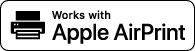
|
Setările AirPrint
|
|
Funcţiile serviciului AirPrint
|
|
Remedierea problemelor
|
Configurarea setărilor AirPrint
Puteţi înregistra informaţii, inclusiv numele aparatului şi locul instalării, care este folosit pentru identificarea aparatului. Puteţi şi dezactiva funcţia AirPrint a aparatului. Utilizaţi Remote UI (IU la distanţă) pentru a modifica aceste setări.
 |
|
Pentru mai multe informaţii despre operaţiunile de bază care urmează a fi efectuate la setarea aparatului din Remote UI (IU la distanţă), consultaţi Configurarea opţiunilor de meniu din Remote UI (IU la distanţă).
|
1
Porniţi Remote UI (IU la distanţă) şi conectaţi-vă în modul administrator de sistem. Pornirea caracteristicii Remote UI (IU la distanţă)
2
Faceţi clic pe [Settings/Registration] din pagina Portal. Ecranul Remote UI (IU la distanţă)
Dacă utilizaţi un dispozitiv mobil, cum ar fi iPad, iPhone sau iPod touch, citiţi „faceţi clic” ca „atingeţi” în această secţiune.
3
Selectaţi [Network Settings] /b_key_arrow_right.gif) [AirPrint Settings].
[AirPrint Settings].
/b_key_arrow_right.gif) [AirPrint Settings].
[AirPrint Settings].4
Faceţi clic pe [Edit].
5
Specificaţi setările solicitate.
/b_rui139.gif)
[Use AirPrint]
Selectaţi caseta pentru a activa AirPrint. Pentru a dezactiva AirPrint, debifaţi căsuţa.
Selectaţi caseta pentru a activa AirPrint. Pentru a dezactiva AirPrint, debifaţi căsuţa.
[Printer Name]
Introduceţi numele aparatului. Dacă a fost deja înregistrat un nume mDNS în [mDNS Settings] (Configurarea DNS), se afişează numele înregistrat.
Introduceţi numele aparatului. Dacă a fost deja înregistrat un nume mDNS în [mDNS Settings] (Configurarea DNS), se afişează numele înregistrat.
[Location]
Introduceţi locaţia aparatului. Dacă a fost deja înregistrată o locaţie în [Device Information Settings] ([Device Management] din [Management Settings] (Settings/Registration)), se afişează numele înregistrat.
Introduceţi locaţia aparatului. Dacă a fost deja înregistrată o locaţie în [Device Information Settings] ([Device Management] din [Management Settings] (Settings/Registration)), se afişează numele înregistrat.
[Latitude]
Introduceţi latitudinea locaţiei în care este instalat aparatul.
Introduceţi latitudinea locaţiei în care este instalat aparatul.
[Longitude]
Introduceţi longitudinea locaţiei în care este instalat aparatul.
Introduceţi longitudinea locaţiei în care este instalat aparatul.
6
Faceţi clic pe [OK].
 |
Dacă selectaţi [Use AirPrint], următoarele setări din <Reţea> sunt configurate la <Pornit>.Utilizare HTTP
Setări imprimare IPP
Utilizare mDNS IPv4
Utilizare mDNS IPv6
Utilizare Network Link Scan
|
 |
|
Dacă modificaţi [Printer Name] care a fost specificat o dată, nu veţi mai putea imprima de la computerul Mac care a putut fi utilizat pentru imprimare până acum. Acest lucru se întâmplă deoarece <Nume mDNS> (Configurarea DNS) pentru IPv4 se modifică, de asemenea, în mod automat. În acest caz, adăugaţi din nou aparatul la computerul Mac.
Introducerea numelui imprimantei facilitează identificarea mai multor imprimante ce acceptă AirPrint.
|
Modificarea setării funcţiilor disponibile cu AirPrint
Dacă doriţi să dezactivaţi funcţii pe care nu le veţi mai utiliza cu AirPrint sau să criptaţi comunicaţiile, configuraţi setarea necesară utilizând panoul de operare.
Modificarea setărilor de imprimare şi de fax
Pentru a efectua imprimarea sau trimiterea prin fax cu AirPrint, se utilizează protocolul IPP.
|
Pornirea/oprirea funcţiei
Puteţi să specificaţi dacă se efectuează imprimarea sau trimiterea prin fax cu AirPrint. Setarea implicită din fabrică este <Pornit>.
<Meniu>
/b_key_arrow_right.gif) <Preferinţe> <Preferinţe> /b_key_arrow_right.gif) <Reţea> <Reţea> /b_key_arrow_right.gif) <Setări TCP/IP> <Setări TCP/IP> /b_key_arrow_right.gif) <Setări imprimare IPP> <Setări imprimare IPP> /b_key_arrow_right.gif) Setaţi <Utilizare imprimare IPP> la <Oprit> sau la <Pornit> Setaţi <Utilizare imprimare IPP> la <Oprit> sau la <Pornit> /b_key_arrow_right.gif) <Aplicare> <Aplicare> /b_key_arrow_right.gif) /b_key_home18.gif) |
|
Modificarea setării TLS
Puteţi să specificaţi dacă se criptează comunicaţiile utilizând TLS când se efectuează imprimarea sau trimiterea faxurilor cu AirPrint. Setarea implicită din fabrică este <Oprit>.
<Meniu>
/b_key_arrow_right.gif) <Preferinţe> <Preferinţe> /b_key_arrow_right.gif) <Reţea> <Reţea> /b_key_arrow_right.gif) <Setări TCP/IP> <Setări TCP/IP> /b_key_arrow_right.gif) <Setări imprimare IPP> <Setări imprimare IPP> /b_key_arrow_right.gif) Setaţi <Utilizare TLS> la <Oprit> sau la <Pornit> Setaţi <Utilizare TLS> la <Oprit> sau la <Pornit> /b_key_arrow_right.gif) <Aplicare> <Aplicare> /b_key_arrow_right.gif) /b_key_home18.gif) |
Modificarea setării de scanare
Configuraţi setările pentru scanare utilizând AirPrint.
|
Setarea funcţiei de activare sau dezactivare
Puteţi să porniţi/opriţi funcţia de scanare disponibilă cu AirPrint. Setarea implicită din fabrică este <Pornit>.
<Meniu>
/b_key_arrow_right.gif) <Preferinţe> <Preferinţe> /b_key_arrow_right.gif) <Reţea> <Reţea> /b_key_arrow_right.gif) <Setări TCP/IP> <Setări TCP/IP> /b_key_arrow_right.gif) <Setări Network Link Scan> <Setări Network Link Scan> /b_key_arrow_right.gif) Setaţi <Utilizare Network Link Scan> la <Oprit> sau la <Pornit> Setaţi <Utilizare Network Link Scan> la <Oprit> sau la <Pornit> /b_key_arrow_right.gif) <Aplicare> <Aplicare> /b_key_arrow_right.gif) /b_key_home18.gif) |
|
Modificarea setărilor TLS
Puteţi specifica dacă să criptaţi sau nu comunicările prin TLS la scanarea datelor utilizând AirPrint. Setarea implicită din fabrică este <Oprit>.
<Meniu>
/b_key_arrow_right.gif) <Preferinţe> <Preferinţe> /b_key_arrow_right.gif) <Reţea> <Reţea> /b_key_arrow_right.gif) <Setări TCP/IP> <Setări TCP/IP> /b_key_arrow_right.gif) <Setări Network Link Scan> <Setări Network Link Scan> /b_key_arrow_right.gif) Setaţi <Utilizare TLS> la <Oprit> sau la <Pornit> Setaţi <Utilizare TLS> la <Oprit> sau la <Pornit> /b_key_arrow_right.gif) <Aplicare> <Aplicare> /b_key_arrow_right.gif) /b_key_home18.gif) |
Afişarea ecranului pentru AirPrint
Puteţi să afişaţi ecranul pentru AirPrint, pe care puteţi nu numai să accesaţi setările AirPrint, dar şi să vizualizaţi informaţiile despre consumabile, precum hârtia şi cartuşul de toner. Mai mult, puteţi să configuraţi setările funcţiilor de securitate.
1
Selectaţi [System Preferences] (Preferinţe sistem) /b_key_arrow_right.gif) [Printers & Scanners] (Imprimante şi scanere), apoi adăugaţi aparatul la sistemul Mac pe care îl utilizaţi.
[Printers & Scanners] (Imprimante şi scanere), apoi adăugaţi aparatul la sistemul Mac pe care îl utilizaţi.
/b_key_arrow_right.gif) [Printers & Scanners] (Imprimante şi scanere), apoi adăugaţi aparatul la sistemul Mac pe care îl utilizaţi.
[Printers & Scanners] (Imprimante şi scanere), apoi adăugaţi aparatul la sistemul Mac pe care îl utilizaţi.Dacă aparatul a fost deja adăugat, această operaţiune nu este necesară.
2
Selectaţi acest aparat din lista de imprimante de la [Printers & Scanners] (Imprimante şi scanere).
3
Faceţi clic pe [Options & Supplies] (Opţiuni şi consumabile).
4
Faceţi clic pe [Show Printer Webpage] (Afişare pagină web a imprimantei).
5
Conectaţi-vă la Remote UI (IU la distanţă).
Pentru a schimba setările AirPrint, este necesară conectarea ca administrator.
Pagina dedicată AirPrint
Când vă conectaţi cu privilegii de administrator, se afişează pagina dedicată AirPrint după cum se arată mai jos.
/b_rui138.gif)
 [AirPrint Settings]
[AirPrint Settings]
Vă permite să verificaţi valorile introduse în setările AirPrint, cum ar fi numele şi locaţia aparatului. Puteţi face clic pe [Edit] pentru a schimba setările.
 [Other Settings]
[Other Settings]
[Print Security Settings]
Configuraţi setările de securitate la imprimare utilizând TLS sau autentificarea.
[Scan Security Settings]
Configuraţi setările de securitate la scanare utilizând TLS.
[TLS Settings]
Vă permite să schimbaţi cheia şi certificatul utilizate pentru TLS. Configurarea cheii şi a certificatului TLS
[Key and Certificate Settings]
Vă permite să generaţi şi să instalaţi o cheie şi un certificat sau să solicitaţi un certificat ce urmează a fi emis. Configurarea cheii şi a certificatului TLS
 [Consumables Information]
[Consumables Information]
Vă permite să verificaţi informaţiile despre fiecare sursă de hârtie, despre consumabilele aparatului şi despre versiunea dispozitivului.
Mărci comerciale
Apple, Bonjour, iPad, iPhone, iPod touch, Mac, macOS, OS X şi Safari sunt mărci comerciale ale Apple Inc., înregistrate în S.U.A. şi în alte ţări. AirPrint şi sigla AirPrint sunt mărci comerciale ale Apple Inc.